Việc tạo ra một bài thuyết trình hoàn chỉnh có thể tiêu tốn rất nhiều thời gian, đặc biệt nếu bạn chỉ sử dụng các tính năng cơ bản của PowerPoint. Phần mềm này thực sự rất phong phú về chức năng, đến mức nhiều người thường bỏ qua những công cụ hữu ích nhất. Một khi đã nắm vững các thủ thuật này, bạn sẽ tự hỏi làm thế nào mình có thể tạo slide theo cách truyền thống rườm rà trước đây. Bài viết này sẽ chia sẻ 8 mẹo sử dụng PowerPoint nâng cao, giúp bạn làm slide nhanh hơn, hiệu quả hơn và đạt được chất lượng chuyên nghiệp, phục vụ tốt nhất cho mọi mục đích từ học tập đến công việc.
1. Ghim Lệnh Thường Dùng vào Quick Access Toolbar
Việc tạo slide sẽ nhanh hơn đáng kể nếu bạn có thể truy cập dễ dàng vào các lệnh thường xuyên sử dụng. Cách tốt nhất để thực hiện điều này là thêm chúng vào Thanh công cụ truy cập nhanh (Quick Access Toolbar) thay vì chỉ dựa vào các mục menu trên thanh Ribbon – một thói quen mà nhiều người dùng đang mắc phải. Bằng cách tùy chỉnh thanh công cụ này, bạn sẽ tiết kiệm được thời gian đáng kể cho mỗi lần thao tác, tối ưu hóa quy trình làm việc.
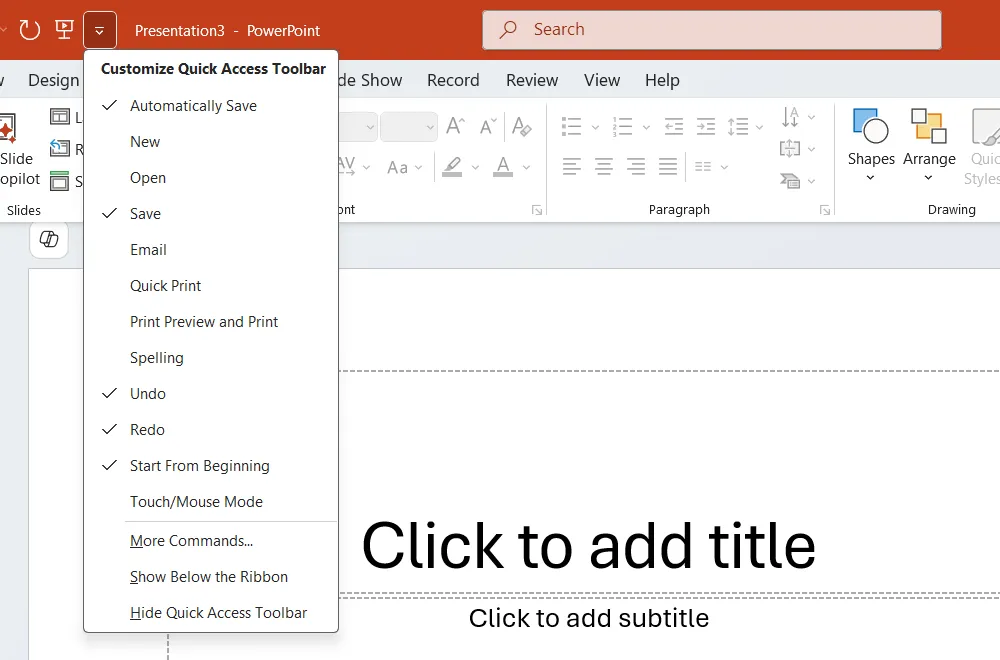 Thanh công cụ truy cập nhanh Quick Access Toolbar trong giao diện PowerPoint.
Thanh công cụ truy cập nhanh Quick Access Toolbar trong giao diện PowerPoint.
Để tùy chỉnh Quick Access Toolbar, bạn hãy vào File > Options > Quick Access Toolbar. Chọn một lệnh (ví dụ: New Slide, Shapes, hoặc Format Painter) ở bên trái, nhấp vào Add để chuyển nó sang bên phải, sau đó nhấp vào OK. Lệnh này sẽ xuất hiện ngay trên Quick Access Toolbar. Nếu không tìm thấy lệnh mong muốn, hãy đặt mục Choose commands from về tab chứa các lệnh bạn cần. Việc này giúp bạn tạo một không gian làm việc cá nhân hóa, tiện lợi và tăng tốc độ thao tác.
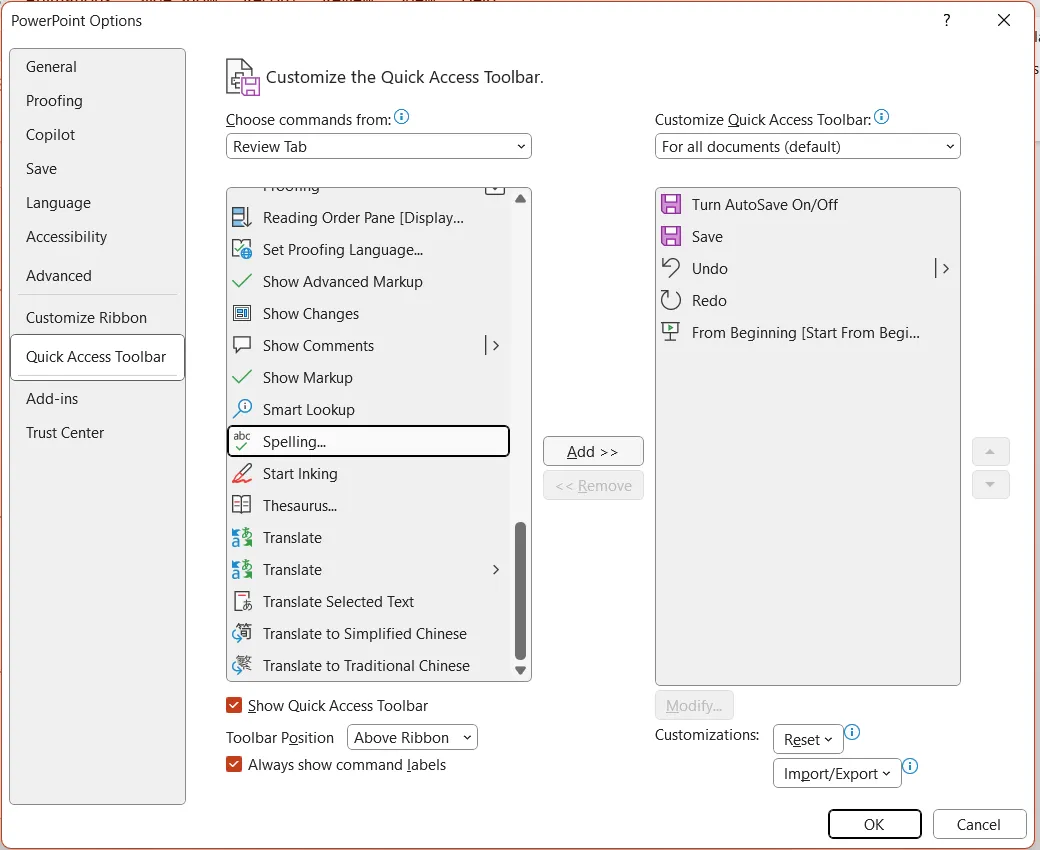 Cửa sổ tùy chỉnh Quick Access Toolbar để thêm lệnh thường dùng trong PowerPoint.
Cửa sổ tùy chỉnh Quick Access Toolbar để thêm lệnh thường dùng trong PowerPoint.
2. Nhận Cảm Hứng từ Đề Xuất Thiết Kế (Design Suggestions)
Một thiết kế ấn tượng có thể làm cho bài thuyết trình của bạn trở nên nổi bật, và đây cũng là phần mà mọi người thường dành rất nhiều thời gian. Với tính năng Đề xuất thiết kế (Design Suggestions), PowerPoint có thể tự động tạo ra các bố cục chuyên nghiệp phù hợp với nội dung của bạn. Điều này cho phép bạn hoàn thiện các trang chiếu chỉ trong vài giây, tiết kiệm công sức đáng kể trong quá trình thiết kế slide.
Để sử dụng Design Suggestions, bạn hãy chọn tab Designer và nhấp vào Design Suggestions trong phần Edits trên thanh Ribbon.
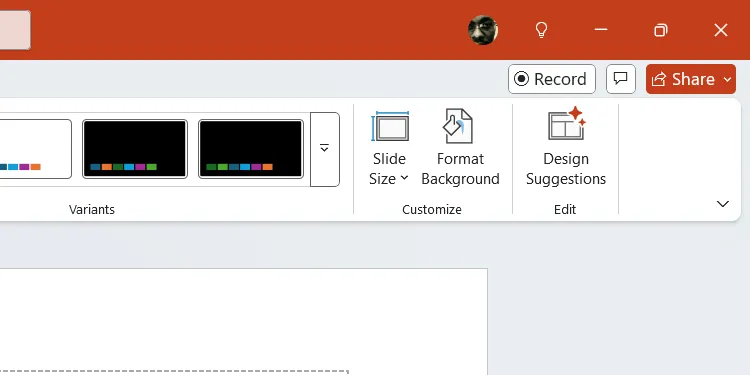 Nút Design Suggestions (Ý tưởng thiết kế) trong tab Designer của PowerPoint.
Nút Design Suggestions (Ý tưởng thiết kế) trong tab Designer của PowerPoint.
Từ đó, chọn một trong các thiết kế ở bảng điều khiển bên phải để áp dụng cho trang chiếu hiện tại. Nếu bạn cuộn xuống cuối và không tìm thấy thiết kế nào ưng ý, hãy nhấp vào See more design suggestions để nhận thêm các gợi ý khác. Tính năng này thực sự là một trợ thủ đắc lực giúp bạn tạo slide đẹp mà không cần phải có kỹ năng thiết kế chuyên sâu.
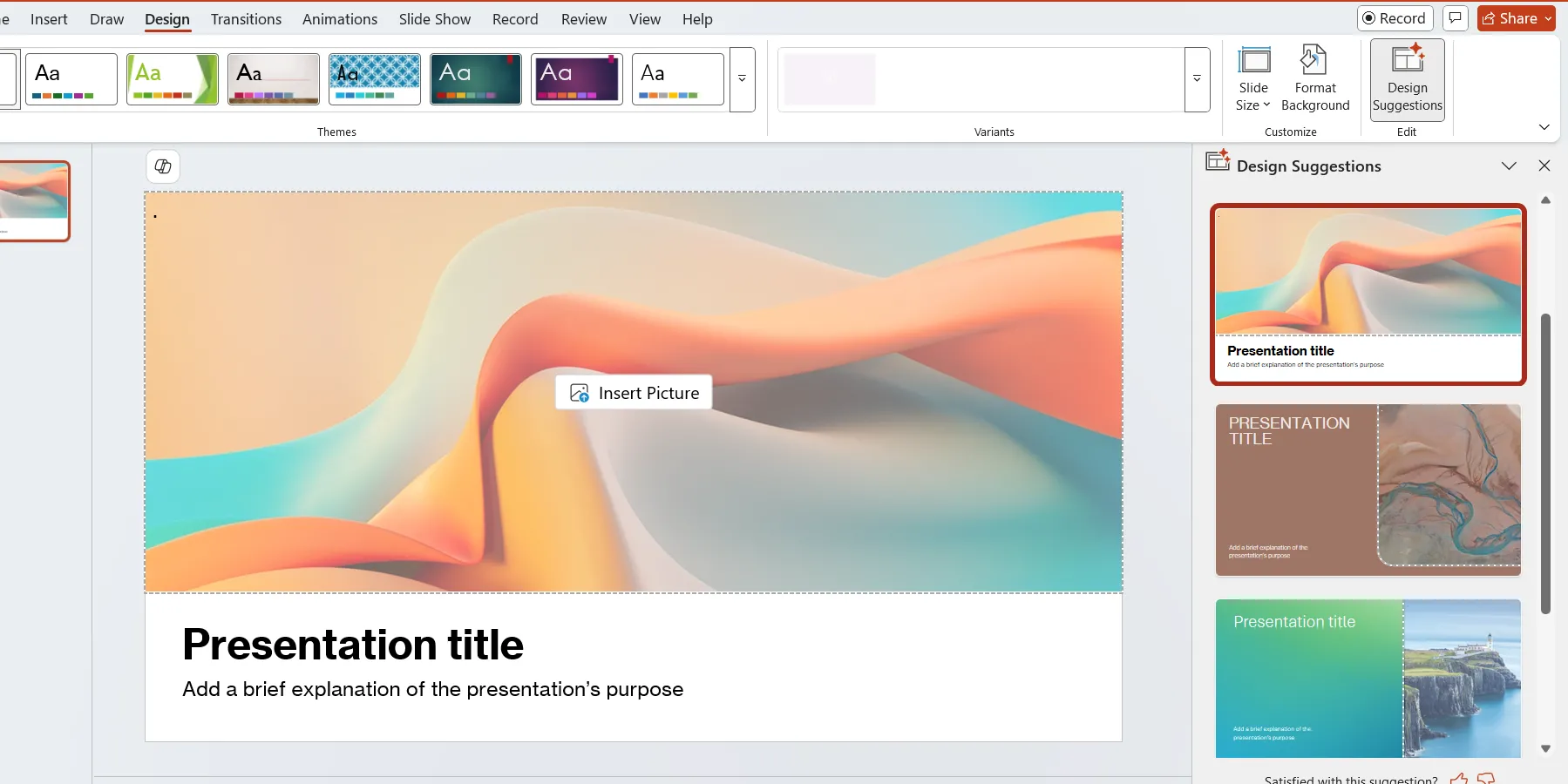 Giao diện lựa chọn các gợi ý thiết kế từ tính năng Designer trong PowerPoint.
Giao diện lựa chọn các gợi ý thiết kế từ tính năng Designer trong PowerPoint.
3. Tái Sử Dụng Các Slide Đã Có
Quá trình tạo slide cũng có thể được đẩy nhanh bằng cách tái sử dụng các slide đã có sẵn thay vì phải tạo lại nội dung và thiết kế từ đầu, hoặc sao chép và dán thủ công từ bài thuyết trình này sang bài khác. Thủ thuật PowerPoint này rất hữu ích khi bạn cần tổng hợp nội dung từ nhiều nguồn hoặc muốn duy trì sự nhất quán về phong cách giữa các bài thuyết trình khác nhau.
Để thực hiện điều đó, chọn tab Insert và nhấp vào New Slide > Reuse Slides trong phần Slides trên thanh Ribbon. Trong bảng điều khiển mở ra ở bên phải, nhấp vào Browse, và chọn một bài thuyết trình để nhập.
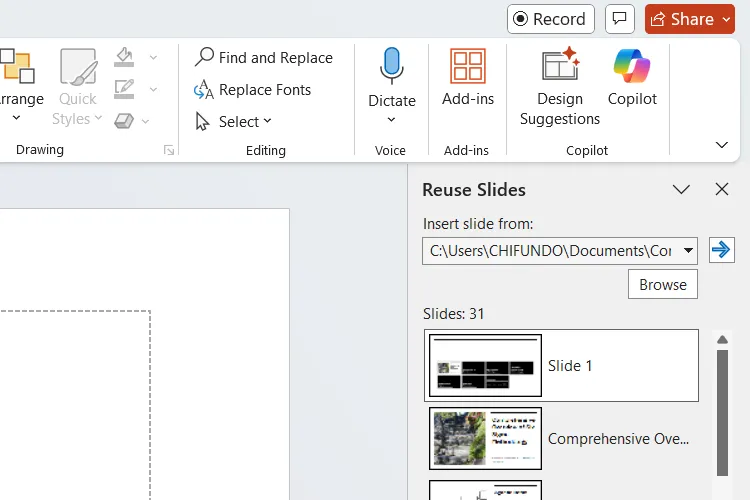 Bảng điều khiển Reuse Slides giúp bạn dễ dàng tái sử dụng các slide có sẵn trong PowerPoint.
Bảng điều khiển Reuse Slides giúp bạn dễ dàng tái sử dụng các slide có sẵn trong PowerPoint.
Khi đã nhập xong, bạn sẽ thấy tất cả các slide trong bài thuyết trình đó được liệt kê trong bảng điều khiển. Để chèn một slide vào bài thuyết trình hiện tại của bạn, chỉ cần nhấp vào nó. Điều này giúp bạn tiết kiệm thời gian đáng kể và đảm bảo tính đồng bộ cho nội dung.
4. Sử Dụng Trình Tạo Văn Bản Giữ Chỗ (Placeholder Text Generator)
Khi thiết kế một slide, việc xem bố cục trông như thế nào với một số văn bản bên trong có thể rất hữu ích. Đây là lúc văn bản giữ chỗ (dummy text) như Lorem Ipsum trở nên tiện lợi, vì nó giúp bạn không phải mất công nghĩ xem nên dùng gì làm văn bản giữ chỗ. PowerPoint có trình tạo Lorem Ipsum riêng mà nhiều người không biết đến, nghĩa là bạn thậm chí không cần phải rời khỏi chương trình để tạo ra nó.
Đây là cú pháp để tạo văn bản Lorem Ipsum trong PowerPoint:
=lorem(x)Ở đây, x là số đoạn văn bạn muốn tạo. Tức là, nếu bạn muốn tạo hai đoạn văn, bạn sẽ viết dòng sau và nhấn phím Enter:
=lorem(2)Thủ thuật PowerPoint này giúp bạn nhanh chóng hình dung và điều chỉnh bố cục mà không bị phân tâm bởi nội dung thực tế.
5. Tạo Biểu Đồ Nhanh Hơn với Mẫu (Templates)
Khi bạn thiết kế một biểu đồ đẹp mắt với bố cục, màu sắc, phông chữ và các định dạng bổ sung phù hợp, bạn có thể muốn tái sử dụng nó mà không cần phải tạo lại từ đầu mỗi lần. Thay vào đó, bạn có thể lưu nó dưới dạng một mẫu (template) và áp dụng lại thiết kế đó cho các biểu đồ khác để đẩy nhanh quá trình. Đây là một mẹo hữu ích giúp bạn duy trì sự nhất quán và tiết kiệm thời gian đáng kể.
Để làm điều đó, nhấp chuột phải vào biểu đồ và chọn Save As Template trong menu. Trong hộp thoại xuất hiện, đặt tên cho mẫu và nhấp vào Save.
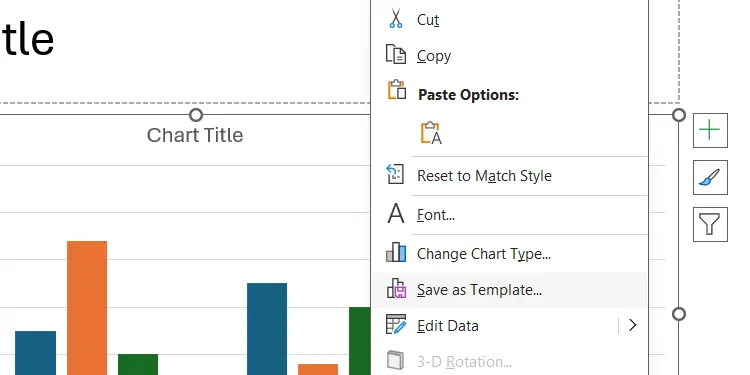 Tùy chọn Lưu biểu đồ dưới dạng mẫu (Save As Template) trong PowerPoint.
Tùy chọn Lưu biểu đồ dưới dạng mẫu (Save As Template) trong PowerPoint.
Để sử dụng mẫu, chọn tab Insert và nhấp vào Chart trong phần Illustrations trên thanh Ribbon. Chọn Templates ở thanh bên trái, chọn mẫu bạn muốn ở bên phải và nhấp vào OK. Việc này giúp bạn tạo biểu đồ chuyên nghiệp một cách nhanh chóng, đồng thời đảm bảo các biểu đồ của bạn có phong cách đồng nhất.
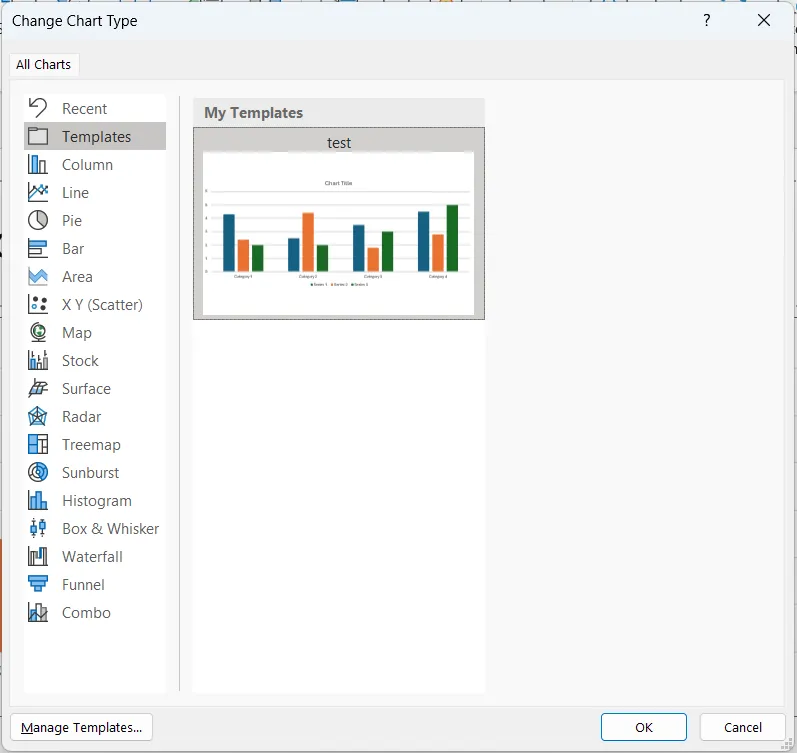 Giao diện sử dụng mẫu biểu đồ đã lưu trong PowerPoint để tạo biểu đồ nhanh chóng.
Giao diện sử dụng mẫu biểu đồ đã lưu trong PowerPoint để tạo biểu đồ nhanh chóng.
6. Sử Dụng Slide Master để Đảm Bảo Tính Nhất Quán
Giả sử bạn đã tạo một loạt các slide và nhận ra mình không thích phông chữ của tiêu đề, hoặc bạn cần thêm logo vào mỗi slide. Bạn có thể vào từng slide và thực hiện thay đổi thủ công, nhưng điều đó có thể tốn thời gian, đặc biệt nếu có nhiều slide. Một giải pháp thay thế là sử dụng tính năng Slide Master (Trang chiếu cái) để đảm bảo rằng mọi thay đổi bạn thực hiện sẽ được áp dụng nhất quán cho các slide liên quan.
Để thực hiện điều đó, chọn tab View và nhấp vào Slide Master trong phần Master Views.
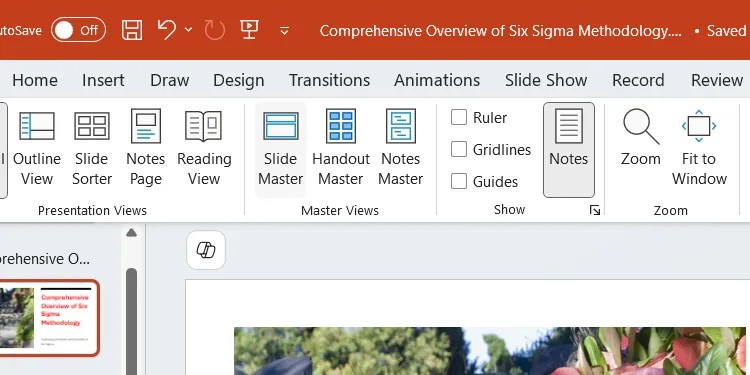 Nút Slide Master (Trang chiếu cái) trong tab View của PowerPoint.
Nút Slide Master (Trang chiếu cái) trong tab View của PowerPoint.
Chọn một slide cái (master slide), thực hiện các thay đổi cần thiết và nhấp vào Close Master View trong phần Close trên thanh Ribbon để áp dụng chúng cho phần còn lại của các slide. Thủ thuật PowerPoint này cực kỳ hữu ích để quản lý tổng thể thiết kế và định dạng của toàn bộ bài thuyết trình, giúp bạn tiết kiệm hàng giờ chỉnh sửa thủ công.
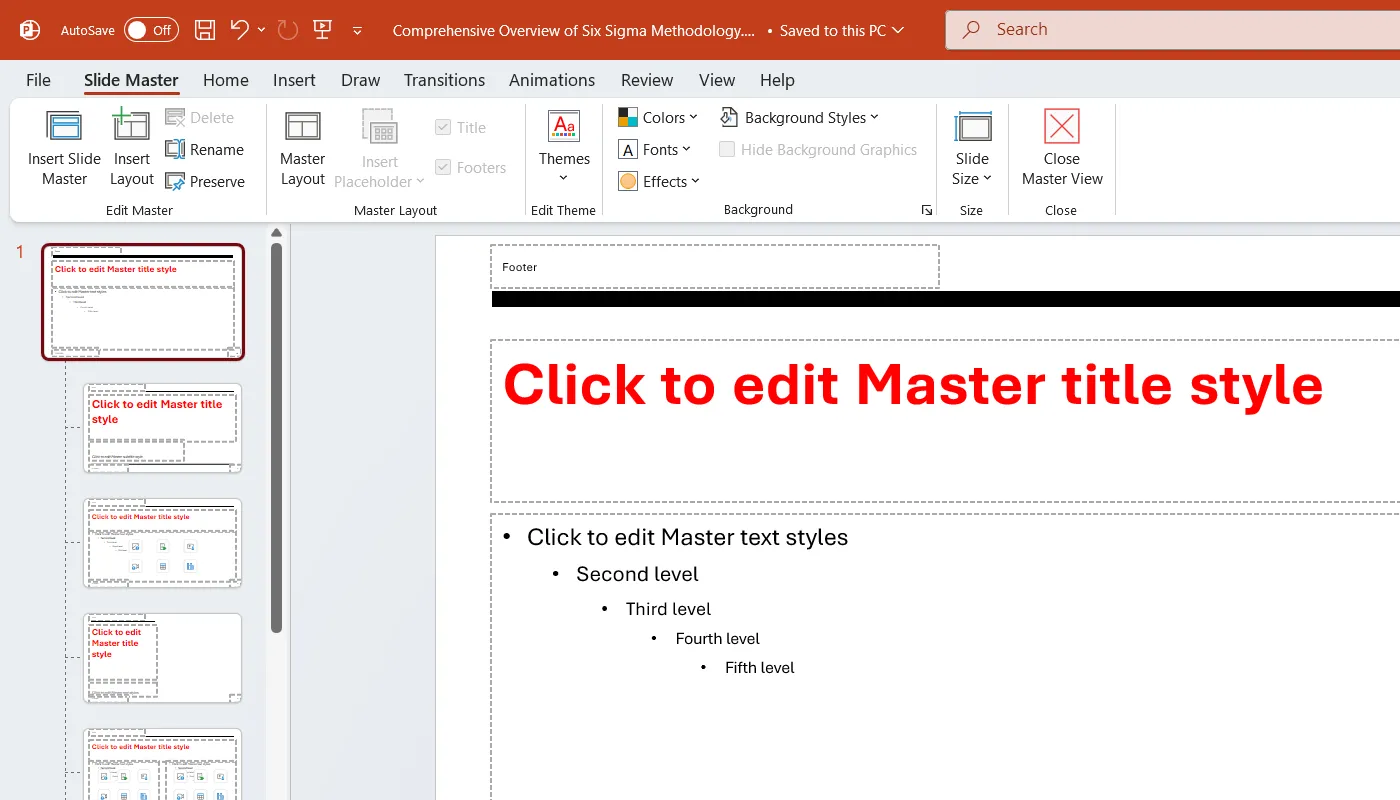 Chỉnh sửa giao diện trang chiếu cái (Slide Master) để đồng bộ định dạng trong PowerPoint.
Chỉnh sửa giao diện trang chiếu cái (Slide Master) để đồng bộ định dạng trong PowerPoint.
7. Cắt Âm Thanh Trực Tiếp Trong PowerPoint
Chèn âm thanh vào bài thuyết trình có thể làm cho nội dung trở nên hấp dẫn hơn. Nhưng điều gì sẽ xảy ra nếu bạn cần cắt bớt đoạn âm thanh để phù hợp với nhu cầu của mình? Thay vì phải mở một phần mềm chỉnh sửa âm thanh chuyên dụng như Audacity, PowerPoint cho phép bạn thực hiện điều đó ngay trong chương trình. Tính năng này giúp tối ưu hóa quy trình làm việc và đảm bảo bạn có thể hoàn thành mọi thứ tại một nơi.
Để thực hiện, chọn clip âm thanh và nhấp vào Trim Audio trong phần Editing của tab Playback.
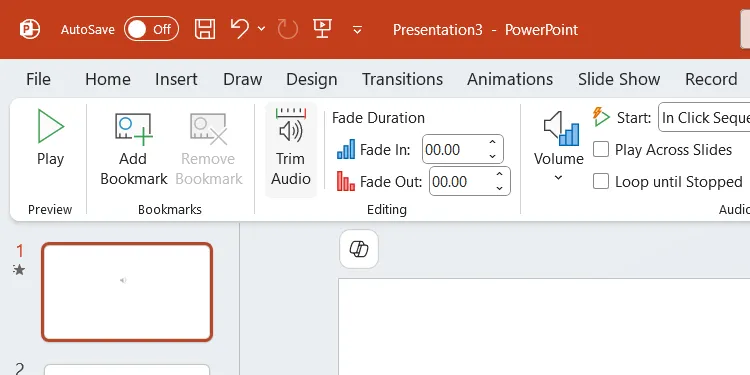 Nút Trim Audio (Cắt âm thanh) trong tab Playback của PowerPoint.
Nút Trim Audio (Cắt âm thanh) trong tab Playback của PowerPoint.
Nhấp và kéo thanh màu xanh lá cây (thời gian bắt đầu) hoặc thanh màu đỏ (thời gian kết thúc) trên dải âm thanh để điều chỉnh độ dài âm thanh. Sau đó, nhấp vào OK để lưu clip đã chỉnh sửa. Mẹo này giúp bạn tích hợp âm thanh một cách linh hoạt và chuyên nghiệp, trực tiếp trong môi trường PowerPoint mà không cần dùng đến phần mềm thứ ba.
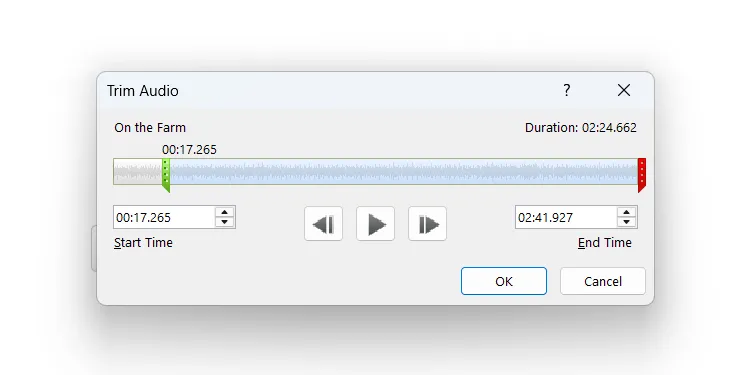 Giao diện cắt và điều chỉnh thời lượng âm thanh trực tiếp trong PowerPoint.
Giao diện cắt và điều chỉnh thời lượng âm thanh trực tiếp trong PowerPoint.
8. Tạo Toàn Bộ Bài Thuyết Trình với Copilot AI
Nếu bạn đang sử dụng phiên bản PowerPoint dành cho máy tính để bàn, điều đó có nghĩa là bạn đã đăng ký Microsoft 365. Gói này cho phép bạn sử dụng trợ lý AI của Microsoft, Copilot, trong PowerPoint và các ứng dụng Office khác. Bạn có thể tạo toàn bộ bài thuyết trình PowerPoint bằng Copilot, cũng như sử dụng nó để tạo nhanh các slide cụ thể. Đây là một bước tiến vượt bậc trong việc tự động hóa quá trình làm slide.
Để thêm một slide vào bài thuyết trình của bạn bằng Copilot, chọn tab Insert và nhấp vào New Slide with Copilot trong phần Slides trên thanh Ribbon.
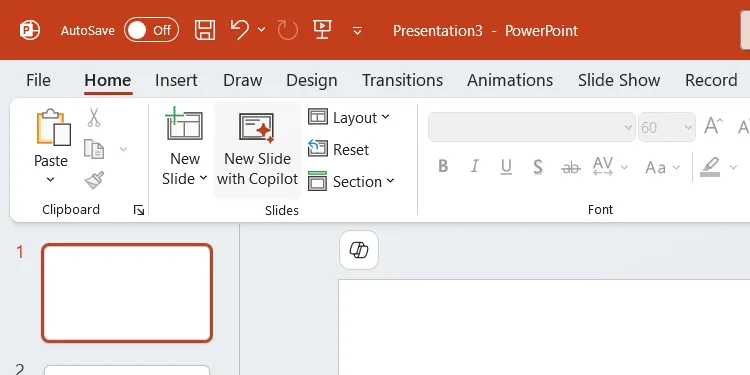 Nút New Slide with Copilot (Trang chiếu mới với Copilot) trong tab Insert của PowerPoint.
Nút New Slide with Copilot (Trang chiếu mới với Copilot) trong tab Insert của PowerPoint.
Mô tả nội dung của slide và sau đó nhấn phím Enter để tạo. Hãy nhớ rằng vì đây là nội dung được tạo bằng AI, hãy luôn kiểm tra kỹ lưỡng để đảm bảo tính chính xác và phù hợp. Copilot giúp bạn đẩy nhanh quá trình sáng tạo, từ đó bạn có thể tập trung nhiều hơn vào việc tinh chỉnh và hoàn thiện nội dung.
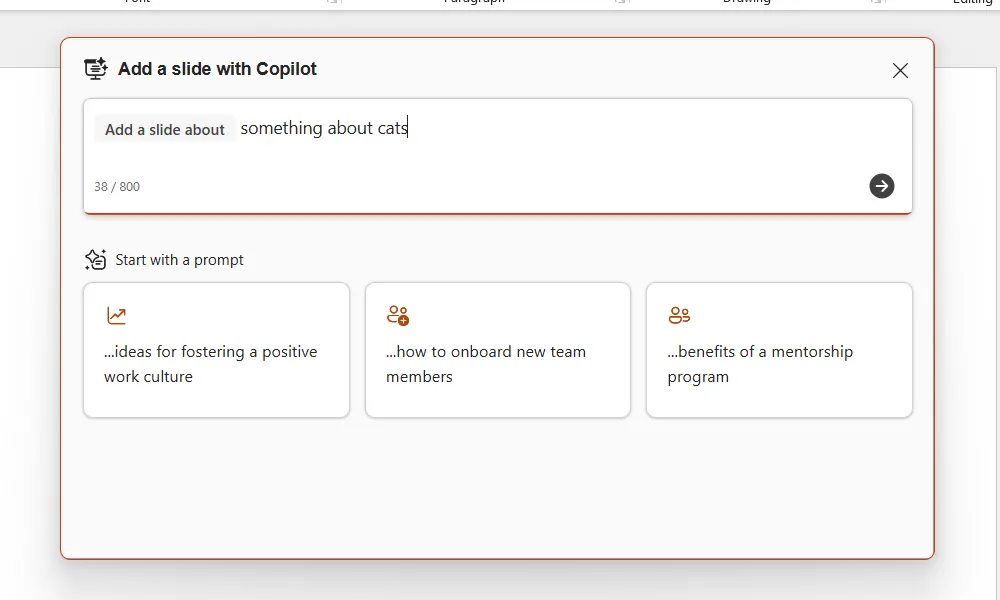 Hộp thoại nhập yêu cầu cho Copilot để tạo trang chiếu tự động trong PowerPoint.
Hộp thoại nhập yêu cầu cho Copilot để tạo trang chiếu tự động trong PowerPoint.
Nếu mục tiêu của bạn là cắt giảm thời gian tạo slide, thì việc thành thạo những tính năng nâng cao này chắc chắn sẽ phục vụ bạn rất tốt. Chúng không chỉ giúp bạn làm việc nhanh hơn mà còn đảm bảo chất lượng bài thuyết trình của bạn. Hãy ghi nhớ và áp dụng những thủ thuật PowerPoint này khi bạn tạo bài thuyết trình tiếp theo. Chúc bạn thành công và có những bài thuyết trình ấn tượng!


